- 公開日:
iPhoneでフォントサイズを小さくする方法
iPhoneでフォントサイズを小さくしてテキストを小さく表示するのは、フォントサイズを大きくするのと同じくらい簡単です。ここでは、フォントサイズを小さく調整する方法を紹介します。
設定を開く
iPhoneのホーム画面で「設定」アプリをタップします。

アクセシビリティにアクセス
「アクセシビリティ」を選択します。
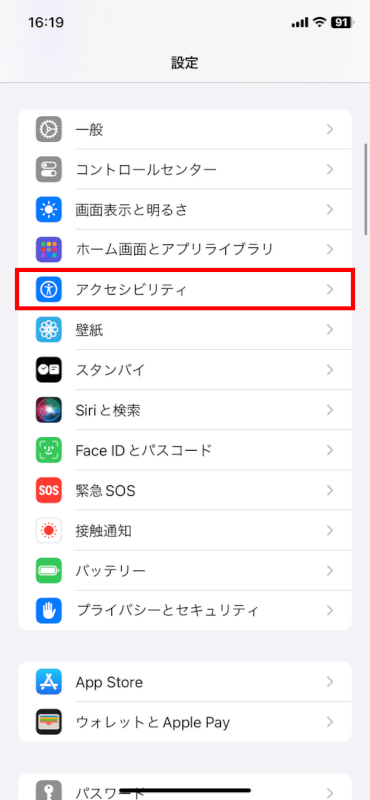
画面表示とテキストサイズ
「画面表示とテキストサイズ」を選択します。
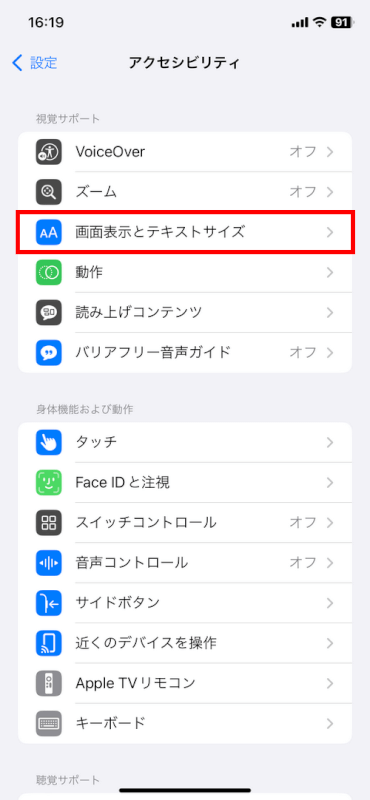
「さらに大きな文字」を選択します。
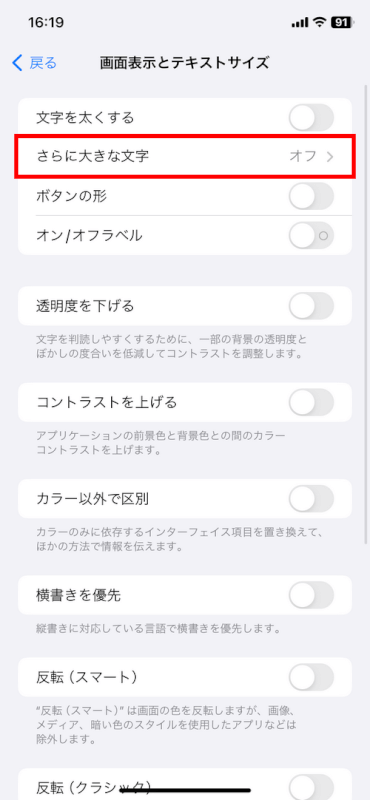
フォントサイズを調整
スライダーを使用してフォントサイズを調整できます。左にスライドしてフォントサイズを小さくします。
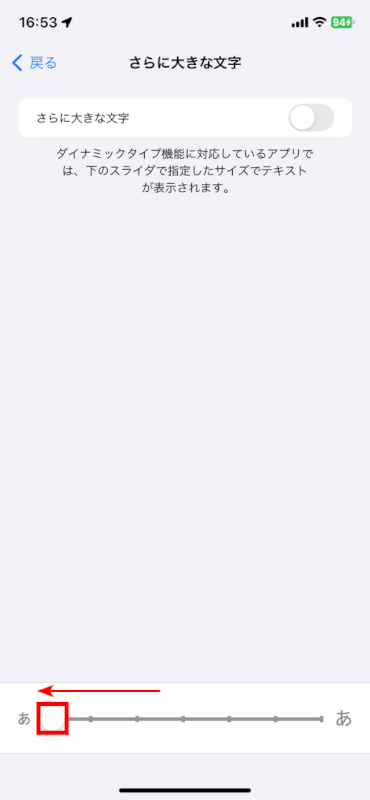
さらに大きな文字(オプション)
以前「さらに大きな文字」を有効にしていた場合は、それを無効にすることをおすすめします。この機能が有効になっていると、フォントサイズが小さくならない可能性があります。
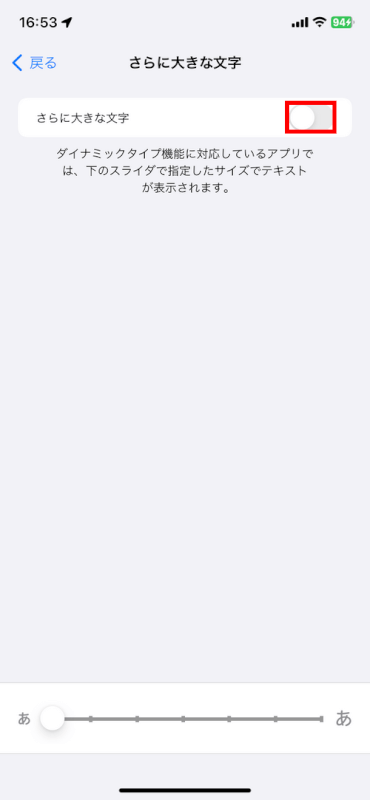
変更を確認
設定アプリを終了し、メールやメモなどのフォントサイズ変更をサポートするアプリを開いて、フォントサイズを確認します。
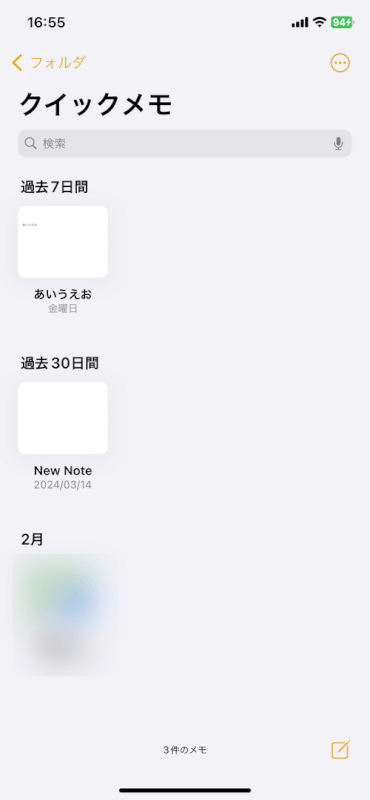
さいごに
フォントサイズの調整は、Appleの独自アプリや多くのサードパーティ製アプリなど、ほとんどのアプリに影響を与えます。
特定のアプリでテキストサイズが変わらない場合は、そのアプリの設定でフォントサイズの独自の設定があるか確認してみてください。
問題は解決できましたか?
記事を読んでも問題が解決できなかった場合は、無料でAIに質問することができます。回答の精度は高めなので試してみましょう。
- 質問例1
- PDFを結合する方法を教えて
- 質問例2
- iLovePDFでできることを教えて

コメント
この記事へのコメントをお寄せ下さい。